WiFi Menzil Genişletici, Güçlendirici ve Tekrarlayıcı nasıl kurulur
Eviniz veya ofisiniz için bir WiFi Menzil Genişletici(WiFi Range Extender) satın aldıysanız ancak nasıl kuracağınızı bilmiyorsanız, doğru yere geldiniz. Mevcut WiFi(WiFi) yönlendiricinizi uzaktan da kullanabilmeniz için bir WiFi Menzil Genişleticiyi nasıl(how to set up a WiFi Range Extender) kuracağınızı göstereceğiz . Eviniz, ofisiniz, eğitim enstitünüz veya başka herhangi bir yer için kurabilirsiniz.
WiFi Menzil Genişletici Nedir?
Bir WiFi Menzil Genişletici(WiFi Range Extender) , mevcut WiFi yönlendiricinizin menzilini genişletmenize yardımcı olur. Diyelim ki zemin katta bir yönlendiriciniz var ve aynı binanın ikinci katında iyi bir WiFi sinyali almıyorsunuz. (WiFi)İkinci katta daha iyi bir WiFi sinyali almak için bir (WiFi)WiFi menzil genişletici kullanabilirsiniz .
Başlamadan önce:(Before getting started:)
- Bir TP-Link WiFi genişletici (daha spesifik olarak, TP-Link RE 200 WiFi N 300Mbps çift bantlı AC750 menzil genişletici) kullandığımızı bilmelisiniz. Ancak bu, süreci anlayabildiğiniz sürece herhangi bir WiFi menzil genişleticiyi kurmak için kullanabileceğiniz genel bir kılavuzdur .
- Cihazı kurmak istediğiniz yerde minimum WiFi sinyali almanız gerekir .
- WiFi menzil(WiFi) genişleticinizin bir güç kaynağı olmalıdır.
- Ekran görüntülerini yakalamak ve kurmak için bir bilgisayar kullandık. Ancak, aynı şeyi mobilden de yapabilirsiniz.
- Akıcı bir bağlantı elde etmek için WiFi yönlendiricinizi ve menzil genişleticinizi açık tutmanız gerekir .
Okuyun(Read) : Windows 10'da Kablosuz Ağ Sinyali(improve Wireless Network Signal) nasıl geliştirilir.
WiFi Menzil Genişletici nasıl kurulur
WiFi menzil genişleticiyi kurmak için aşağıdaki adımları izleyin.
- Güç kaynağını WiFi menzil genişleticinize verin.
- Bilgisayarınızı yeni WiFi(WiFi) ağına bağlayın
- Genişleticinin web sitesini açın ve oturum açmak için bir şifre oluşturun
- Kaynak WiFi ağını seçin
- 2.4GHz(Set) ve 5GHz bantları için şifre belirleyin
- Yeni SSID'yi ayarlayın ve onaylayın
Başlamak için mevcut WiFi yönlendiricinizden minimum WiFi sinyali aldığınızdan emin olun. Aksi takdirde(Otherwise) , menzil genişleticiniz kaynağı tespit edemez. Sağladıktan sonra, WiFi(WiFi) menzil genişleticinize güç kaynağı verin , bir SSID yayınlamaya başlayacaktır . Bu SSID'ye(SSID) bir bilgisayardan veya cep telefonundan bağlanmanız gerekir.
Başarılı bir bağlantı kurduktan sonra, menzil genişleticinizin ilgili web sitesini açmanız gerekir. Farklı üreticiler için farklıdır ve web sitesi adresini menzil genişletici ile birlikte verilen kullanım kılavuzunda bulabilirsiniz. Web sitesini açtıktan sonra bir şifre oluşturmanız gerekiyor. Bu şifre, menzil genişleticinizin yönetici paneli içindir.
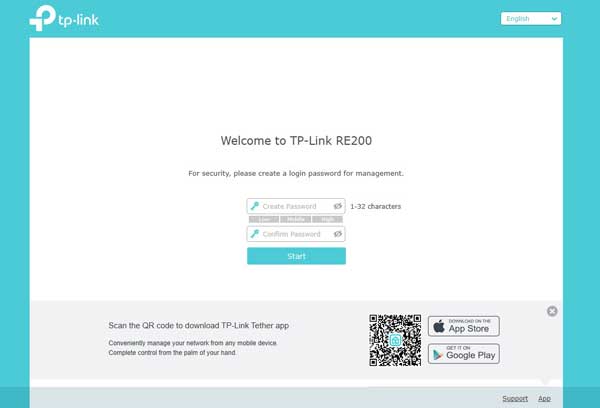
Bunu takiben, cihazınız tarafından algılanan tüm WiFi ağlarını görebilirsiniz. (WiFi)Mevcut yönlendiricinin SSID'sini(SSID) seçmeniz ve ilerlemeniz gerekir.
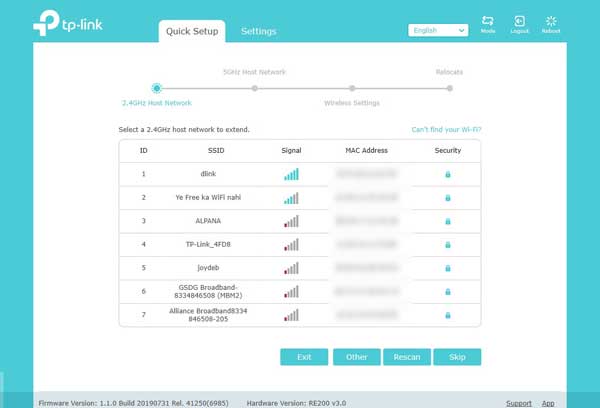
Burada mevcut WiFi(WiFi) ağınızın (kaynak ağ) şifresini girmelisiniz . Başka bir deyişle, bu, cep telefonunuzu veya bilgisayarınızı mevcut WiFi(WiFi) yönlendiricinize bağlamak için kullandığınız şifredir .
WiFi yönlendiricinizin 2,4 GHz ve 5 GHz bandı için farklı parolaları varsa , bunları buna göre girmeniz gerekir.
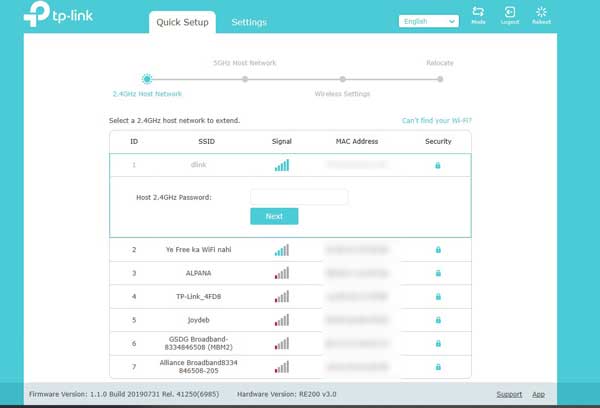
Ancak, WiFi yönlendiricinizin 5 GHz bandı yoksa, yalnızca 2,4 GHz ile gidebilirsiniz. Şifreyi onayladıktan sonra, WiFi menzil genişleticiniz için SSID'yi ayarlamanız gerekir.(SSID)
Cihazınız 5GHz bandını destekliyorsa, 2.4GHz ve 5GHz için farklı SSID ayarlayabilirsiniz.(SSID)
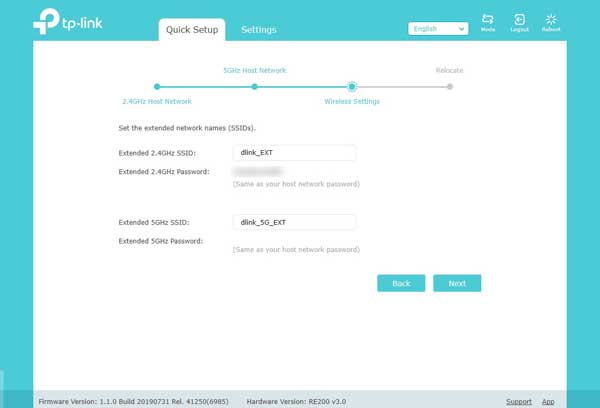
Bunu ayarladıktan sonra, WiFi menzil genişleticiyi sorunsuz bir şekilde kullanabilirsiniz.
Notlar:(Notes:)
- WiFi menzil genişleticilerin çoğunun iki ana modu vardır. Bunlar Erişim Noktası(Access Point ) ve Tekrarlayıcıdır(Repeater) . Bu yukarıda bahsedilen işlem, bu cihazın tekrarlayıcı olarak nasıl kullanılacağına dair kısa bir kılavuz sağlamıştır. Ancak kablolu internet bağlantınızı kablosuz bağlantıya dönüştürmek ve genişleticiyi yönlendirici olarak kullanmak istiyorsanız bunu da yapabilirsiniz.
- Her zaman yönetici panelinizde bulunan Maksimum Kapsama(Maximum Coverage) veya benzeri seçeneği kullanın. Böyle bir seçenek, daha iyi sinyal ve ağ kalitesi elde etmenize yardımcı olur.
Umarım bu rehber size yardımcı olur.
Sonraki oku : (Read next)WiFi Hızını ve Sinyal gücünü(increase WiFi Speed and Signal strength) ve kapsama alanını artırmaya yönelik ipuçları .
Related posts
WiFi Extender vs WiFi Repeater - Which one daha iyidir?
TP-LINK RE450 AC1750 Wi-Fi Menzil Genişleticiyi İnceleme
TP-LINK RE210 AC750 Wi-Fi Menzil Genişleticiyi İnceleme
ASUS RP-AC52'yi İnceleme - 802.11ac WiFi Ağları için Bir Menzil Genişletici
WiFi Windows 10 sorunları nasıl düzeltilir
Best Free WiFi Network Scanner Tools Windows 10 için
WiFi Network Adapter Windows 11'te nasıl yeniden adlandırılır?
Remove Action Needed prompt WiFi network'e bağlanırken
WiFi password Windows 10'te Nasıl Bulunur
WiFi bağlı ama Windows 10 üzerinde hiçbir internet erişimi
Windows 10 Arka Plan WiFi scanning Nasıl Devre Dışı Bırakılır
WiFi Adapter Windows 11/10 bilgisayarda çalışmıyor
Best Free WiFi Hotspot software Windows 10 PC için
Windows 10 Başlangıçta WiFi bağlanmazsa
WiFi Sinyal Gücü Nasıl Ölçmek Windows 10
Fix Error code 90403 TP-Link WiFi Router Control Panel'de
FragAttacks nelerdir? WiFi'inizi FragAttacks'e karşı nasıl korunur?
Wi-Fi 6 E nedir ve Wi-Fi 6'e nasıl farklıdır?
Edimax N300'ün İncelenmesi - Uygun Fiyatlı Bir Wi-Fi Menzil Genişletici
WiFi CMD or Powershell'ü Windows 10'te kullanma nasıl devre dışı bırakılır?
